как удалить приложение на андроиде через компьютер гугл плей
Как удалить приложение Android через компьютер?
В прошлой статье я рассказывал, как установить приложение на Android с компьютера. Кроме того, вы можете проверить приложение на совместимость, прежде чем установить его на свой Android смартфон или планшет.
В данной статье мы выясним, как удалить приложение Android через компьютер.
Одна из проблем, которая связана с удалением Android приложений, заключается в том, что вы не можете удалить сразу несколько приложений через свой смартфон. Вам нужно переходить в настройки каждого приложения и удалять его вручную. Довольно скучный и длительный процесс.
Кроме того, иногда во время удаления приложения мой смартфон зависает, и мне приходится перезагружать его, чтобы вернуть к рабочему состоянию.
Если вам знакомы такие проблемы, мы расскажем, как удалить приложение Android через компьютер.
Удалить приложение Android через компьютер
К счастью, Google Play Store позволяет удаленно удалять приложения на Android. Для этого вы можете использовать свой компьютер, или любое другое устройство, подключенное к Интернету.
Основная идея заключается в том, что вы отправляете запрос на удаление приложения через компьютер, и когда смартфон появится в Wi-Fi, 3G или даже GPRS сети, Google автоматически обработает запрос и удалит приложение на мобильном устройстве.
Если процесс удаления понятен, тогда мы выясним, как это сделать.
Чтобы удалить приложение Android через компьютер, вам нужно открыть любой веб-браузер, затем перейти на сайт Google Play Store и войти в свою учетную запись Google, которая привязана к мобильному устройству. Далее перейдите в раздел «Мои приложения», как показано на изображении ниже.
В данном разделе представлены все приложения и игры, которые установлены на вашем Android смартфоне или планшете. Чтобы удалить приложение Android через компьютер, просто нажмите на значок «Корзина», который расположен чуть ниже приложения. Google моментально примет запрос на удаление.
Когда Android устройство, с которого необходимо удалить приложение, появится в сети, запрос будет получен, и приложение будет удалено.
Также на странице своей учетной записи Google Play Store вы можете найти много полезной информации, например, наличие новой версии любимого приложения. Перейдите на страницу приложения и обновите его через свой компьютер.
Таким образом, независимо от того, какое устройство вы используете, вы можете обновить или удалить приложение Android через компьютер, iPhone, iPad или любое другое устройство, подключенное к вашей учетной записи Google.
Как удалить «неудаляемые» приложения со смартфона
Чтобы увеличить привлекательность смартфонов, производители ставят на них как можно больше разных программ. Это понятно. Просто берём и удаляем ненужное… Стоп.
Оказывается, некоторые программы невозможно удалить. Например, на отдельных моделях Samsung невозможно удалить Facebook (есть только опция ‘disable’). Говорят, на Samsung S9 вдобавок предустановлены «неудаляемые» приложения Microsoft.
Эти смартфоны приведены для примера. Такая же проблема и на других моделях. На многих есть неудаляемые программы от самого производителя.
Всё это надо зачистить.
Очень редко встречаются примеры моделей, на которых нет лишних программ. Например, когда вышел первый iPhone, то компания Apple жёстко зафиксировала пакет установленных приложений, поэтому оператор AT&T не смог добавить туда свой привычный мусор.
Есть ещё пример смартфонов от Google начиная с Google Phone G1 в 2008 году, затем линейки Nexus и вплоть до текущих Pixel (Pixel 1, 2 и 3). На них тоже нет почти никакого мусора, если не считать слишком большого количества приложений Google, которые тоже считаются якобы системными и не удаляются полностью. Ну и небольшого количества сторонних неудаляемых приложений. Например, на Nexus5 намертво вшит HP Cloud Print. Но об этом позже.
В принципе, по такой логике и многочисленные приложения от Apple на iPhone можно считать ненужным мусором. Если быть точным, на iPhone предустановлены 42 приложения, не все из которых легко удалить: App Store, Calculator, Calendar, Camera, Clock, Compass, Contacts, FaceTime, Files, Find My Friends, Find My iPhone, Game Center, Health, Home, iBooks, iCloud Drive, iMovie, iTunes Store, iTunes U, Keynote, Mail, Maps, Messages, Music, News, Notes, Numbers, Pages, Passbook, Phone, Photos, Podcasts, Reminders, Safari, Settings, Stocks, Tips, TV, Videos, Voice Memos, Wallet, Watch, Weather.
На Android предустановлено 29 приложений, и тоже некоторые из них не удаляются стандартными средствами: Android Pay, Calculator, Calendar, Camera, Chrome, Clock, Contacts, Docs, Downloads, Drive, Duo, Gmail, Google, Google+, Keep, Maps, Messages, News & Weather, Phone, Photos, Play Books, Play Games, Play Movies & TV, Play Music, Play Store, Settings, Sheets, Slides, YouTube.
Примечание: описанный ниже способ позволяет удалить любое из этих приложений.
Впрочем, мы говорим в первую очередь не о мусоре в дефолтной операционной системе, а о других ситуациях, когда сторонний производитель вроде Samsung заполняет свой смартфон огромной кучей неудаляемых программ, начиная с собственных фирменных приложений, и заканчивая программами Facebook и Microsoft. Так же поступают и другие производители.
Зачем они это делают? Ну очевидно, что из-за денег. По партнёрским соглашениям установить программы партнёра стоит одних денег. А установить те же самые программы в виде неудаляемых — уже совершенно других денег. Это просто предположение.
Хотя это просто удивительно. Мы платим за телефон Samsung сотни долларов! И они ещё хотят урвать пару баксов на партнёрских соглашениях!
Возможность удалить приложение отсутствует
Facebook всегда заявлял, что «отключение» (disable) приложения — то же самое, что и удаление. Хотя оно (приложение) потом и занимает немного места в памяти, но не должно проявлять никакой активности или собирать данные. Но в последнее время люди настолько потеряли доверие к Facebook, что не верят даже в это. Мол, а почему оно тогда полностью не удаляется из системы?
Facebook и Microsoft годами заключает соглашения c производителями телефонов и операторами связи по всему миру. Финансовые условия не разглашаются. Facebook также отказывается говорить, с какими конкретно партнёрами у него сделки на неудаляемые приложения.
Впрочем, «неудаляемые» они только теоретически. На практике достаточно открыть ADB (Android Debug Bridge) и запустить пару команд.
На телефоне должна быть разрешена отладка по USB, а на компьютере установлен USB-драйвер устройства.
Скачать ADB для разных операционных систем можно по следующим ссылкам:
выводит список установленных пакетов.
pm list packages | grep ‘oneplus’
package:com.oneplus.calculator
package:net.oneplus.weather
package:com.oneplus.skin
package:com.oneplus.soundrecorder
package:com.oneplus.opsocialnetworkhub
package:cn.oneplus.photos
package:com.oneplus.screenshot
package:com.oneplus.deskclock
package:com.oneplus.setupwizard
package:com.oneplus.sdcardservice
package:com.oneplus.security
package:cn.oneplus.nvbackup
package:com.oneplus.wifiapsettings
Как вариант, можно установить на телефоне бесплатную программу Инспектор приложений. Она покажет подробную информацию обо всех установленных приложениях, их разрешения. Вдобавок она может извлекать (скачивать) APK-файлы для любого установленного приложения.
Для удаления конкретного пакета запускаем такую команду:
Это работает без рутования.
Для упомянутых в начале статьи «неудаляемых» программ это выглядит так:
Facebook App Installer
Кстати, приложения от Facebook действительно лучше удалить, потому что они собирают и отправляют в компанию огромный объём персональных данных обо всех аспектах вашей деятельности. Чтобы оценить объём собираемых данных, взгляните на эту диаграмму. Она сравнивает, какие данные о вас собирают разные мессенджеры: Signal, iMessage, WhatsApp и Facebook Messenger.

Источник: 9to5Mac
Facebook Messenger высасывает буквально всё, что может. А вот Signal относится к пользователям гораздо более уважительно. Оно и понятно: это криптомессенджер, ориентированный на приватность.
Понятно, почему в Android нельзя удалить системные приложения штатными средствами. Но список «системных» приложений тоже неоднозначный. Например, перечисленные пакеты трудно назвать системными. Но штатными средствами удалить их тоже нельзя, только отключить (disable):
Google Play Музыка
Google Play Фильмы
Более того, метод подходит вообще для любого системного компонента.
… и мы навсегда избавляемся от встроенного лаунчера.
Примечание с форума xda-developers. Что касается системных приложений, то они снова появятся после сброса настроек. Это означает, что они всё-таки по-настоящему не удаляются с устройства, а просто удаляются для текущего пользователя (user 0). Вот почему без ‘user 0’ команда adb не работает, а эта часть команда как раз и указывает произвести удаление только для текущего пользователя, но кэш/данные системного приложения всё равно останутся в системе. И это хорошо, потому что даже после удаления системного приложения телефон всё равно сможет получать официальные обновления OTA.
Кстати, с 1 апреля 2021 года в России начнут принудительно устанавливать российский софт на все новые смартфоны. Список из 16 приложений уже утверждён, вот некоторые из них:
На правах рекламы
Нужен сервер с Android? У нас возможно даже это! VDSina предлагает недорогие серверы с посуточной оплатой, установка любых операционных систем с собственного ISO.
Как очистить смартфон на Android от лишних предустановленных программ (даже «неудаляемых»)
Производители мобильников давно потеряли чувство меры (а иногда и страха), поэтому фаршируют каждый новый телефон всё большим количеством софта. Далеко не все из навязанных нам программ полезны, а некоторые даже вредят быстродействию мобильника. Сегодня мы расскажем, как избавиться от бесполезных предустановленных приложений в смартфоне.
Не щадите приложения, смартфон не «сломается»
Набор вещей, которые всегда нужны в смартфоне, не так велик: звонки, SMS, камера, магазин приложений (хотя гики обходятся и без него). Всё! Остальные «радости» можно установить из магазина или никогда не использовать, если они не нужны.
Не стесняйтесь удалять ненужное
Но в таком виде смартфоны уже давно никто не выпускает. Производители дешёвых мобильников зарабатывают на «гербалайфе», то есть, получают деньги за предустановленные в прошивке приложения. Те, кто закрепился в более дорогом сегменте, разрабатывают фирменные «свистелки», чтобы было чем обосновать высокую стоимость и было что упомянуть в рекламе.
Поэтому не стесняйтесь удалять со смартфона всё, что считаете ненужным — современный смартфон невозможно привести в негодность удалением приложений стандартным образом. А если так случится, что вы удалили какой-нибудь новый «Pokemon Go!», по которому мир скоро начнет сходить с ума, не беда — вам прожужжат уши друзья и покажут, как установить приложение или игру заново.
Android везде одинаковый, способы быстро удалить приложения — разные
Большинство предустановленной всячины можно удалить стандартным образом. В большинстве андроидофонов (например, Alcatel, BQ Fly, Lenovo, Philips, Sony, Xiaomi) достаточно коснуться иконки приложения и удерживать его до тех пор, пока сверху не появится надпись «Удалить» или значок урны. Дотягиваете впавший в немилость значок его до урны и отпускаете. Смартфон спросит, уверены ли вы, что хотите удалить приложение — подтверждаете. Миссия выполнена.
Способ удаления приложений в смартфонах со стандартной логикой интерфейса Android
В других смартфонах (к примеру, ASUS, LG, Samsung) простое перетаскивание иконки иногда не срабатывает (зависит от модели), и нужно найти в правом верхнем углу три точки, затем выбрать что-то вроде «Удаление/отключение приложений» и выбрать из сетки приложений кандидата на выход вон из системы.
Способ удаления приложений в ряде моделей ASUS, LG и Samsung
В самых-самых новых Samsung (привет владельцам Galaxy S8!) быстрое удаление приложений производится по-новому: удерживаете палец на значке, после чего справа от него распахивается контекстное меню, как на компьютерах по нажатию правой клавиши мыши, и в нём нужно выбрать пункт «удалить».
Как удалить приложения в оболочке Grace UX (Samsung Galaxy S8)
Не хочешь — заставим, не удаляешься — отключим!
Далеко не все предустановленные приложения можно удалить. Не потому, что они жизненно важны для мобильника и он без них не включится — просто каждый раз, когда вы отправляете в мусорник «Google Play Музыку» или поисковый виджет «Яндекса», где-то в уютных офисах ребята-маркетологи проливают слёзы и считают недополученную прибыль. По этой причине часть компонентов системы придётся «выкорчевывать» из прошивки иным способом.
«Неудаляемые» приложения можно отключить
Простой путь — отключить приложения. Взялись за ярлык, а смартфон говорит: «Приложение нельзя удалить»? Отправляйтесь в настройки системы, находите приложение и выбираете пункт «Отключить» там, где у «простых» приложений есть клавиша «удалить».
Как отключить приложения в оболочке Grace UX (Samsung Galaxy S8)
Если вы занялись чисткой приложений после того, как они обновились из Google Play, «пуленепробиваемое» приложение сначала удалит свою новую версию, и только потом позволит себя отключить. И, вы таки будете смеяться, но некоторые приложения (например, видеоплеер или Google-клавиатуру) нельзя даже отключить. Но Android тем и хорош, что если в нём что-то нельзя, но очень хочется — то можно!
Удаляем неудаляемое с root-правами
Если вы много слышали о каком-то там «руте» на Android-смартфонах, но не могли понять, что это, то объясняем. Рут — это когда пользователь по-настоящему главный в телефоне и может изменять, настраивать меню, надписи, громкость, яркость, скорость работы вне стандартных пределов, переименовывать, «приколачивать» пункты системы от других смартфонов и вообще вытворять со смартфоном примерно то, что творят со своим первым автомобилем юные любители тюнинга.
Производители смартфонов такую «самодеятельность» покупателей терпеть не могут. Они, конечно, не имеют права отказать вам в гарантийном ремонте, например, камеры, даже если в смартфоне стоит нестандартная прошивка. А вот если смартфон «не включается» из-за того, что вы что-то неудачно перенастроили или ампутировали в прошивке — это уже ваши проблемы. Прошивка смартфона не «развалится» сразу же после того, как вы получите root, но если вы установите вирус, замаскированный под обычное приложение и ответите «Да» на вопрос «Предоставить ВКонтакте root-права?», то смартфон спасёт только перепрошивка с компьютера.
Titanium Backup — проверенный способ удалить системные приложения. Да ещё и сделать резервную копию на всякий случай
Это чтобы вы понимали, что ножичком можно не только нарезать салат, но и ранить себя по-глупости. Какое отношение root имеет к удалению приложений? Самое непосредственное!
Выдаём ему права root (с которых всё и начинается), соглашаемся с предупреждениями, выбираем пункт «Резервные копии» и видим список со всеми «потрохами» нашего смартфона.
Кстати, не надейтесь, что после удаления стандартных приложений в смартфоне прибавится памяти — для системных файлов в Android давно существует отдельных «загончик», поэтому расчистить память для музыки или приложений из Google Play с помощью root-прав вы не сможете.
Как удалить приложение на Андроиде через компьютер?
Поделиться в соц. сетях:
Любой владелец мобильного телефона с системой Андроид в какой-то момент задается вопросом, как произвести удаление установленных в гаджете приложений. Одни из них уже являются неактуальными, другие — могут занимать очень много свободного пространства, в связи с чем отсутствует возможность установить новый софт. В нашей статье попытаемся разобраться, как удалить приложение на Андроиде через компьютер и посредством других инструментов быстро и эффективно.
Какие приложения можно удалять, а какие лучше не трогать?
Следует быть очень аккуратными во время деинсталляции программных продуктов, а особенно предустановленных, поскольку существуют приложения, удаление которых существенно повлияет на функционирование операционной системы Андроид. Желательно ликвидировать только хорошо знакомые программные разработки вроде Google Drive, Maps, Gmail и тому подобные. Системные приложения лучше вообще не затрагивать, чтобы ничего не испортить, поскольку это может привести к значительным сбоям в работе смартфона.
Важно! Если во время пользования гаджетом у вас возникают иногда проблемы, возможно, вам также пригодится информация о том, как удалить виджет с рабочего стола.
Удаление через системное меню
Если вы хотите удалить приложение, то можно воспользоваться ручным вариантом через системное меню. Такой способ является наиболее безопасным методом. Для того чтобы деинсталлировать лишний софт, необходимо произвести такие действия:
Важно! Некоторые приложения характеризуются неактивной кнопкой удаления, поэтому подобным образом удалить системное приложение не представляется возможным. Это относится к большинству предустановленных программных разработок.
Такой способ имеет существенные минусы, заключающиеся в том, что необходимо производить деинсталляцию каждого программного продукта отдельно. Это может занять много времени, если требуется ликвидировать много софта за раз. Кроме того, отсутствует возможность удаления системных приложений.
Важно! Бывает так, что делаешь все по инструкции, а программа все равно остается даже после сохранения новых настроек. В этом случае используйте наши специальные инструкции, чтобы решить проблему, как удалить приложение, если оно не удаляется.
Удаление с помощью онлайн-магазинов приложений
Также существует метод удаления приложений при помощи онлайн-магазинов. При таком способе допустимо удалять только те программные продукты, которые были установлены через них же. Наиболее распространенным онлайн-магазином для операционной системы Android является Play Market.
Рассмотрим процедуру, как удалить приложение на Андроиде:
Важно! В этом способе также присутствуют отрицательные моменты, которые характеризуются тем, что:
Удаление с помощью программ-деинсталляторов
На современном рынке компьютерных приложений присутствуют специальные программы-деинсталляторы, которые позволяют производить удаление ненужных приложений. Одной из наиболее популярных является программная разработка Uninstaller.
Для функционирования такой специальной программы необходимо произвести следующие действия:
Важно! Положительным моментом данного способа является возможность удаления всех ненужных программ в один клик. К сожалению, минусы также присутствуют, которые заключаются в невозможности деинсталляции встроенных системных программных продуктов.
Удаление приложений из прошивки
Для всех системных приложений присутствует папка /system/app, в которой они хранятся. Поэтому можно просто ликвидировать все ненужные системные файлы из данного каталога.
Как удалить приложение с Андроида:
Иногда возникают ситуации, при которых в процессе ликвидации ненужных программных разработок удаляется какая-нибудь важная программа. Для предотвращения подобной ситуации необходимо воспользоваться специальным программным продуктом, помогающим убрать приложения из прошивки. Одними из рекомендованных программ являются SystemApp Remover или ей подобные разработки. Также не лишним будет создать резервную копию на любые непредвиденные ситуации.
Как удалить стандартные приложения на Андроиде?
Чтобы избавиться от предустановленного софта, который вам вовсе не нужен, а лишь занимает память гаджета, вам необходимо обладать правами “Суперпользователя”.
Важно! Root-права способны помочь вам избавиться от присутствия рекламы в играх, заново осуществить прошивку девайса или загрузить специализированные приложения, которые позволяют в большей степени произвести расширение возможностей вашего планшета или смартфона.
Обратите внимание на перечень универсальных утилит, помогающих получить права администратора на смартфон с операционной системой Андроид:
Кроме перечисленных утилит, вам потребуется произвести установку и файлового менеджера. К наиболее удобным и популярным относятся такие программные продукты:
Важно! Иногда бывают ситуации, когда погодные условия или проблемы в сети провайдера приводят к тому, что интернет на ПК отсутствует, а надо срочно доделать работу или решить другие задачи. Для таких случаев сохраните себе в закладки нашу статью, в которой подробно описано, как подключить интернет на ПК от телефона.
Рассмотрим пошаговые рекомендации, которые способны помочь в ликвидации любых системных приложений:
Важно! Рассмотренная инструкция по предоставлению права “Суперпользователя” немного отличается для различных файловых менеджеров, но все же, принцип одинаковый.
Важно! Некоторые пользователи современных гаджетов иногда сталкиваются с появлением непонятных значков на дисплее и не понимают, как их удалить. Один из примеров — звездочка. Что это за символ, почему возник, а также пошаговые инструкции по удалению мы подробно изложили в статье «Как убрать звездочку с телефона?».
Удаление через компьютер
Можно также воспользоваться персональным компьютером или ноутбуком, которые помогут решить проблему удаления ненужных программ.
Как удалить приложение с телефона через компьютер или ноутбук:
Важно! Если у вашего коннект-менеджера отсутствует возможность удаления программ или на вашем гаджете не присутствует подобная функция, то из интернета можно скачать такую программу, например, Mobogenius, Moborobo или какую-нибудь другую подобную.
Важно! Как и предыдущий метод, такой способ не дает возможности деинсталляции встроенных программных разработок. Кроме того к минусам также относится необходимость подключения ноутбука или персонального компьютера.
Удаление с помощью программы Unistaller For Root
Ликвидировать ненужный софт можно через компьютер с использованием специальных программных продуктов. Для этого следует произвести такие действия:
Важно! Если применить кабель USB, то можно провести синхронизацию компьютера с вашим девайсом на базе операционной системы Android.
Важно! Данный метод имеет преимущество — существует прекрасная возможность избавления от всех ненужных программных разработок, которые накопились в девайсе.
Удаление с помощью программы Debloater
Отличной альтернативой программному продукту Unistaller for Root является приложение Debloater, которое также помогает ликвидировать весь бесполезный софт посредством компьютерного устройства.
Как удалить системное приложение на Андроиде через компьютер или ноутбук:
Важно! Если это — первый запуск программной разработки Debloater, то требуется подождать несколько минут, чтобы установились все необходимые драйвера для корректного соединения устройств.
Важно! Существует возможность выделения сразу же всех элементов списка, но лучше выбирать каждый отдельно, чтобы случайно не избавиться от важных файлов.
Видеоматериал
В этой статье мы рассмотрели все возможные способы удаления ненужного софта. Какому из них отдать предпочтение — решать только вам, исходя из своей “продвинутости” в работе с компьютерными устройствами и поставленных целей.

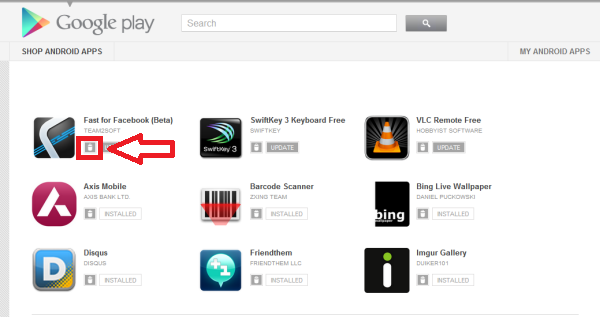
/imgs/2018/11/23/15/2458654/2a978246d9a10b9659f846c210099e0ba6a033ed.jpg)
/imgs/2018/11/23/15/2458657/fcb46d431ba3d786b914fc3f3c9b180b92dbacb5.jpg)
/imgs/2018/11/23/15/2458660/802284c0e752ae0728c9edf37bea12ca292c9b57.jpg)
/imgs/2018/11/23/15/2458662/c11f742d46f2d85fda6df59eca6eba1fcf8d304a.jpg)
/imgs/2018/11/23/15/2458665/aa9396b61f2f4d29bb9a4200630bbce6241feed1.jpg)
/imgs/2018/11/23/15/2458667/0cd9cd7d0610cfde19cb2fc65dfe53083688c421.jpg)
/imgs/2018/11/23/15/2458668/004b707574a0b0f09f968ebc3670c605d5ff67f0.jpg)
/imgs/2018/11/23/15/2458669/734166a14f3ea4bd570cf77aeb6ac81ab6c6f5cc.jpg)
/imgs/2018/11/23/15/2458670/7088d65efc3c3af29b9a740b8596723b25233878.jpg)
/imgs/2018/11/23/15/2458671/d8aae6a9366dc3c4174102836925c8d258af7329.jpg)
/imgs/2018/11/23/15/2458673/a670bb5102fd3a562fcae127c5d30e1be42e2372.jpg)
/imgs/2018/11/23/15/2458674/2539082625a19cd4379527ccc3ec7954bacc9863.jpg)








